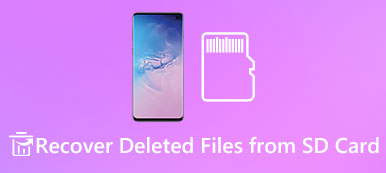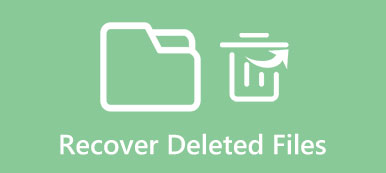"Salvei uma grande quantidade de dados importantes na unidade flash USB, mas meu irmão os excluiu porque pertencem a ele e ele quer restaurar arquivos grandes. Alguém pode me dizer como recuperar arquivos excluídos de uma unidade flash USB?"
"Não sei por que, mas clico em 'Sim' quando a exclusão permanente do arquivo solicita a minha unidade flash USB. Existe algum bom software de recuperação de arquivo?"

Bem, uma unidade flash é o pequeno dispositivo de armazenamento, que pode transferir arquivos de um computador para outro diretamente. E a unidade flash USB é a melhor escolha entre milhões de usuários devido à sua mobilidade e flexibilidade. Diferente do Windows ou Mac, parece difícil recuperar arquivos apagados da memória flash USB. Se você não tem idéia de qual software de recuperação de dados escolher, leia este artigo para obter o melhor método para recuperar arquivos apagados da unidade flash no computador Windows ou Mac.
- Parte 1: Razões comuns para a recuperação de dados do Flash Drive
- Parte 2: Melhor Solução para Recuperar Arquivos Deletados do Flash Drive (Win / Mac)
Parte 1. Razões Comuns para a Perda de Dados do Flash Drive
Apesar dos danos físicos como danos causados pela água ou flash drives acidentados, outros fatores que causam a perda de dados da unidade flash podem ser corrigidos. Se você não conseguir descobrir qual tipo de perda de dados pode ser recuperado, leia os exemplos a seguir.
- Excluiu arquivos de uma unidade flash USB por engano.
- Arquivos excluídos devido a formatos inesperados.
- Operações incorretas, como ejetar a unidade flash USB incorretamente.
- Seja fragmentado ou a partição era inválida.
Depois de excluir os arquivos do pen drive, quanto mais cedo você recuperar os dados perdidos, maior a possibilidade de recuperar os arquivos com êxito.
Parte 2. Melhor solução para recuperar arquivos apagados do Flash Drive (Win / Mac)
Na verdade, esses arquivos excluídos da unidade flash ainda existem com o estado invisível. Se você não gravar novos dados, eles estarão seguros em algum grau. Para obter arquivos apagados de volta no computador Windows e Mac, você precisa instalar o Disk Drill, que é o melhor software de recuperação de dados. Não existem apenas filtros profissionais de recuperação de dados, mas também ferramentas extras gratuitas para armazenamento. Por isso, é apenas um pedaço de bolo para recuperar arquivos apagados da unidade flash no computador Mac e Windows.
Como recuperar arquivos apagados da unidade flash USB no Mac / Windows
Você pode recuperar todos os principais sistemas de arquivos e praticamente qualquer dispositivo de armazenamento em qualquer tipo de arquivo de qualquer tipo de arquivo em qualquer situação. Pode parecer uma frase complicada, e o tema real é que o Disk Drill é o versátil software de recuperação de arquivos apagados. É fácil recuperar todos os itens excluídos e saída com formatos de arquivo selecionáveis.
Se você tiver o flash drive quebrado, usar o Disk Drill para recuperar arquivos excluídos e evitar a substituição de dados é uma escolha inteligente. Além disso, Disk Drill oferece métodos inovadores para simplificar a recuperação de dados com ferramentas de recuperação personalizáveis, como "Undelete protected data", "Universal Partition Search", etc. Disk Drill tem sido o software de recuperação de dados líder entre outros, recuperando arquivos apagados de flash USB unidade é o caso pequeno.
Passo 1. Iniciar o Disk Drill no computador Mac / Windows
Baixe o Disk Drill gratuitamente no seu computador e você pode atualizar o Disk Drill para a versão Pro mais tarde. Para ser honesto, o Disk Drill oferece um serviço gratuito de recuperação de unidade flash. Sim, você pode recuperar arquivos excluídos do pen drive gratuitamente no Mac e Windows. Existem também muitas outras ferramentas gratuitas, incluindo Clean Up, Duplicate Finder e outras mais do que Bootable Recovery. Para usuários de Mac, você precisa arrastá-lo para a pasta "Aplicativos" para instalar o Disk Drill. Inicie o aplicativo de recuperação de dados em seu computador. Conecte a unidade USB em seu Mac / Windows.
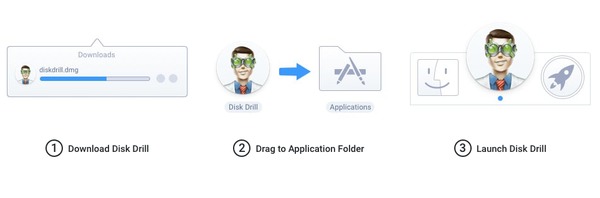
Passo 2. Digitalize sua unidade flash
Todos os arquivos serão exibidos na interface principal do Disk Drill, incluindo os arquivos excluídos. Você pode visualizar e escolher antes de cada item e clicar em "Recuperar" no canto superior direito para recuperar seletivamente os arquivos excluídos de uma unidade flash USB. Você pode definir o tipo de arquivo, tamanho do arquivo e dados excluídos com as barras de ferramentas acima. Além disso, clique no botão de olho próximo ao nome do arquivo excluído para visualizá-lo em detalhes. Se a unidade flash USB não for digitalizada, você receberá uma interface diferente com o botão "Reconstruir" no local original de "Recuperar". Clique em "Reconstruir" e você entrará na interface de reparo de disco.
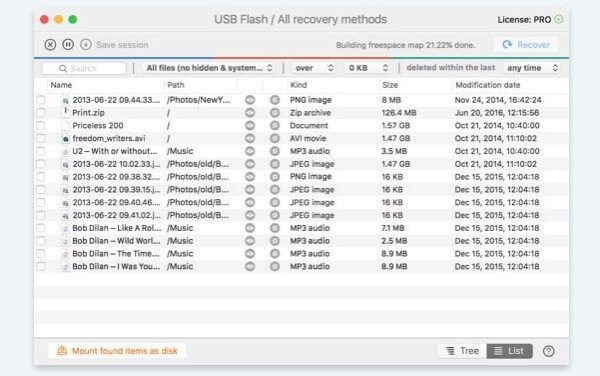
Passo 3. Recuperar arquivos apagados da unidade flash USB
Existem duas opções durante a recuperação de arquivos excluídos, que são os botões "Recovery Vault" e "Guaranteed Recovery". "Recovery Vault" é o recurso que permite aos usuários criar um mapa especial para localizar arquivos perdidos. E a "Recuperação Garantida" permite aos usuários fazer backup e criar cópias invisíveis de arquivos quando os arquivos são movidos para a Lixeira. E você pode definir o tamanho máximo, o período de proteção dos dados e o tamanho máximo do armazenamento de recuperação garantido livremente. Conclua a recuperação da unidade USB no computador Windows ou Mac OS X / 11 facilmente.
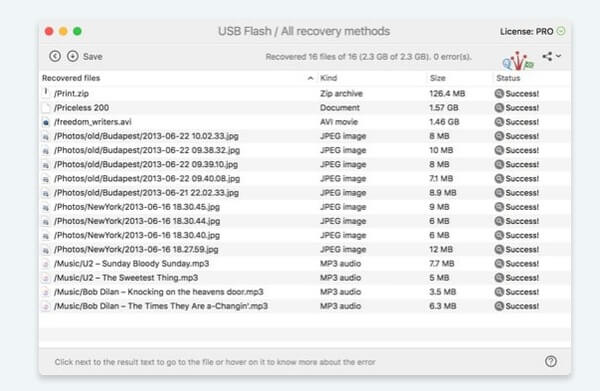
Não perca: Como restaurar o Windows Old Folder no Windows 10 / 8 / 8.1 / 7 / XP / Vista
Como recuperar arquivos apagados da unidade flash USB no Windows (recomendado)
Outra solução para recuperar dados apagados da unidade flash USB é usar o Apeaksoft Data Recovery.
Comparado com o Disk Drill, ele desfruta de uma taxa de sucesso maior para recuperar os dados excluídos.
- É capaz de recuperar os arquivos excluídos da unidade flash USB, mesmo formatado.
- Além da unidade flash USB, a lixeira, o disco rígido, o cartão de memória, etc. também podem ser recuperados.
- Recupera imagens em JPG, TIFF / TIF, PNG, BMP, GIF, PSD, CRW, CR2, NEF, ORF, RAF, SR2, MRW, DCR, WMF, DNG, ERF, RAW, etc.
- Recupera os arquivos de mídia nos formatos AVI, MOV, MP4, M4V, 3GP, 3G2, WMV, SWF, MPEG, AIFF, M4A, MP3, WAV, WMA, MID / MIDI etc.
- Documentos como DOC / DOCX, XLS / XLSX, PPT / PPTX, PDF, CWK, HTML / HTM, INDD, EPS, etc. são recuperáveis.
- E-mail e outros dados como ZIP, RAR, SIT e outros são suportados para voltar.
- Compatível com o Windows 10 / 8.1 / 8 / 7 / Vista / XP (SP2 ou posterior).
Passo 1. Baixe, instale e execute este programa de recuperação de unidade flash USB no seu computador. Instale e execute-o. Insira sua unidade flash USB no seu computador.
Na interface principal, você precisa selecionar o tipo de dados que deseja recuperar e marcar sua unidade flash USB em Unidades removíveis. Clique em Digitalizar para digitalizar os dados.

Passo 2. A partir do resultado da verificação, você verá todos os tipos de dados excluídos. Clique para ver os detalhes. Depois de verificar os dados que você está procurando, clique em Recuperar para salvar os dados excluídos na unidade flash USB no seu computador.

Aqui, você pode obter uma exibição de vídeo para recuperar arquivos excluídos da unidade flash.


Resumo
Você pode usar o Disk Drill e Apeaksoft Data Recovery para recuperar arquivos excluídos entre os dispositivos digitais mais populares com armazenamento interno e externo incluído.
Comparado com o Disk Drill, o freeware com limitações, o Apeaksoft Data Recovery é mais atraente. É rápido e fornece varredura e recuperação de tipos de dados abrangentes.